Alluc δεν λειτουργεί: 5 καλύτερες εναλλακτικές λύσεις για Alluc στο Kodi
Η κοινότητα streaming online δεν έχει δεχθεί ελλείψεις χτυπημάτων τους τελευταίους μήνες, αλλά λίγοι είχαν μεγαλύτερο αντίκτυπο από το τελευταίο. Επειδή μετά από 13 χρόνια, ο νονός των online streaming sites, Η Alluc ανακοίνωσε ότι κλείνει. Το Alluc αποτέλεσε το στυλοβάτη του διαδικτύουstreaming κοινότητα για μια γενιά. Προσφέρει περισσότερα από 80 εκατομμύρια συνδέσεις συνεχούς ροής από πάνω από 700 διαφορετικές υπηρεσίες βίντεο. Έχει τιμολογηθεί ως ο πρώτος ιστότοπος συνδέσμου ροής του διαδικτύου. Και περισσότερο από ό, τι έζησε σε αυτή τη χρέωση.

Η ανακοίνωση έχει οδηγήσει σε σοκ καικατασπατάληση μέσω του Διαδικτύου. Δεν είναι περίεργο, δεδομένου ότι η Alluc ισχυρίστηκε ότι δεν είχε λιγότερους από ένα δισεκατομμύριο μοναδικούς χρήστες κατά την τελευταία δεκαετία. Αλλά η κοινότητα streaming έχει υποστεί παρόμοια χτυπήματα πριν, και ενώ αυτή μπορεί να έχει το μεγαλύτερο αντίκτυπο ακόμα, πάντοτε καταφέρνει να αναπηδήσει πίσω. Οι προγραμματιστές της Alluc εξέφρασαν την ελπίδα ότι κάποιος άλλος θα γεμίσει το κενό που έχουν αφήσει πίσω. Και δεν θα υπάρξει έλλειψη προγραμματιστών που επιθυμούν να το κάνουν αυτό. Είναι πολύ πιθανό ότι το Kodi θα είναι η πλατφόρμα όπου θα βγει ο πραγματικός διάδοχος του Alluc. Έτσι, σε αυτό το άρθρο, θα επισημάνω μόνο μερικά από τα addons Kodi που θα μπορούσαν να είναι εκείνα που θα έμπαιναν στα μεγάλα παπούτσια της Alluc.
Αποκλειστική προσφορά: Εξοικονομήστε 49%. Δοκιμάστε ExpressVPN χωρίς κινδύνους!
Αποκτήστε το # 1 Rated VPN
Εγγύηση επιστροφής χρημάτων 30 ημερών
Πώς να αποκτήσετε ένα ΔΩΡΕΑΝ VPN για 30 ημέρες
Εάν χρειάζεστε ένα VPN για λίγο, όταν ταξιδεύετε για παράδειγμα, μπορείτε να πάρετε το κορυφαίο VPN μας δωρεάν. Το ExpressVPN περιλαμβάνει εγγύηση επιστροφής χρημάτων 30 ημερών. Θα πρέπει να πληρώσετε για τη συνδρομή, αυτό είναι γεγονός, αλλά το επιτρέπει πλήρη πρόσβαση για 30 ημέρες και στη συνέχεια να ακυρώσετε για πλήρη επιστροφή χρημάτων. Η πολιτική τους για την ακύρωση των ερωτήσεων δεν ανταποκρίνεται στο όνομά τους.
Χρησιμοποιήστε πάντα ένα VPN κατά τη ροή περιεχομένου στο Kodi
Οι χρήστες του Alluc ήταν πάντα καλοί χρήστες του VPNκατά τη ροή περιεχομένου. Αυτό οφείλεται στο γεγονός ότι η Alluc δεν διακρίνει μεταξύ εξουσιοδοτημένου και μη εξουσιοδοτημένου περιεχομένου και επομένως θεωρήθηκε από τις τηλεοπτικές και κινηματογραφικές βιομηχανίες ως κάτι περισσότερο από ένα πειρατικό site. Πολλά ανεπίσημα addons Kodi είναι στην ίδια βάρκα και είναι συνεπώς ιδιαίτερα χρήσιμο για τους χρήστες να λάβουν μέτρα για να προστατευθούν από τις πιθανές συνέπειες της χρήσης αυτών των addons. Ορισμένοι χρήστες του Kodi βρέθηκαν να λαμβάνουν νομική επιστολή και ακόμα να αντιμετωπίζουν αυστηρότερες κυρώσεις εξαιτίας της ροής περιεχομένου σε addons.
Αλλά με ένα VPN, μπορείτε να μετριάσετε μερικά από αυτάκίνδυνος. Η σύνδεση με ένα VPN σημαίνει ότι όλα όσα κάνετε online είναι κρυπτογραφημένα και η διεύθυνση IP σας, η οποία χρησιμοποιείται για την ανίχνευση της δραστηριότητάς σας πίσω σε εσάς, είναι κρυμμένη. Αυτό σημαίνει ότι η ηλεκτρονική σας δραστηριότητα παραμένει ιδιωτική και ασφαλής από τα αδιάκριτα μάτια. Ένα VPN είναι ένα ουσιαστικό online εργαλείο για όλες τις online streaming, ειδικά στο Kodi. Το ερώτημα είναι, ποιος πάροχος VPN πρέπει να χρησιμοποιείτε;
Το καλύτερο VPN για το Kodi - IPVanish
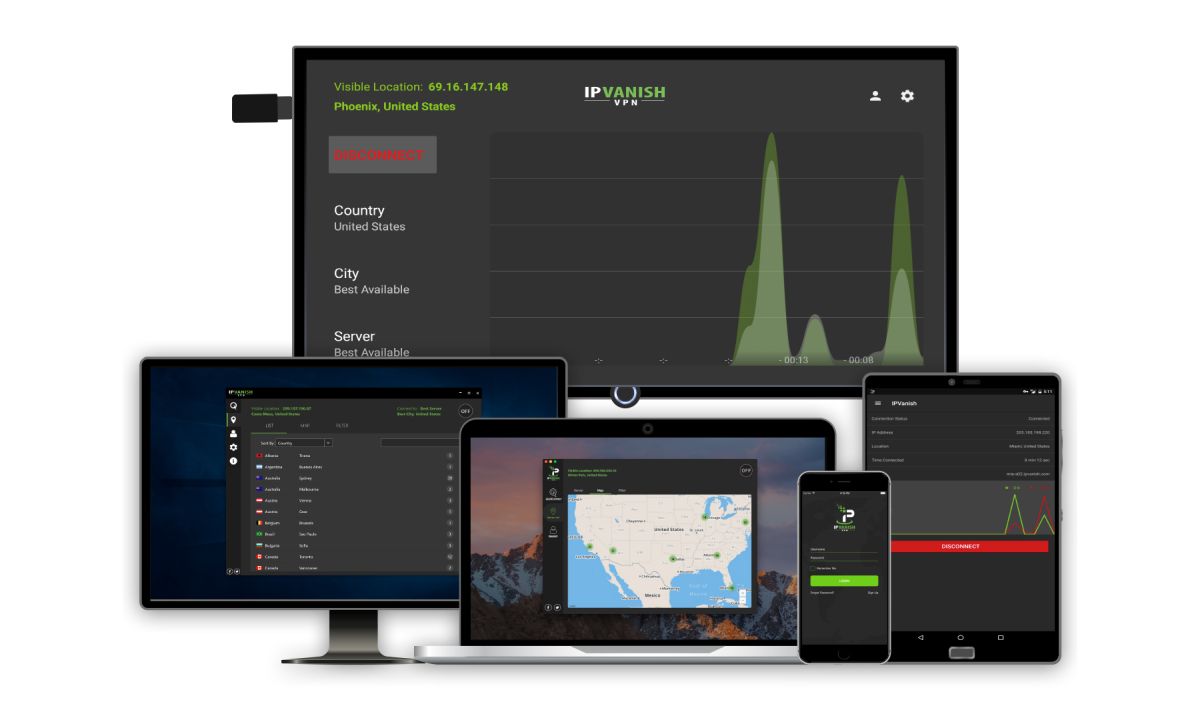
IPVanish προσφέρει γρήγορες και σταθερές ταχύτητες σύνδεσηςπου είναι ιδανικά για streaming online περιεχόμενο στο Kodi. Συνδυάζει αυτές τις ταχύτητες με υπερ-ισχυρή κρυπτογράφηση και προστασία προστασίας προσωπικών δεδομένων ανώτατου επιπέδου. Αυτό περιλαμβάνει μια εγγύηση μη εγγεγραμμένων χρηστών, πράγμα που σημαίνει ότι δεν τηρούν αρχεία για το τι φτάνετε στο διαδίκτυο. Το IPVanish επίσης δεν έχει περιορισμούς στο εύρος ζώνης ή τους τύπους αρχείων. Καθώς διαφορετικά πρόσθετα και πηγές χρησιμοποιούν διαφορετικούς τύπους αρχείων, συμπεριλαμβανομένων των αρχείων BitTorrent, αυτό είναι πραγματικά σημαντικό.
Η IPVanish προσφέρει στους χρήστες της περισσότερη επιλογή από950 σε 60 χώρες σε όλο τον κόσμο, πράγμα που σημαίνει ότι μπορείτε να ξεκλειδώσετε γεωγραφικά περιεχόμενο από σχεδόν οπουδήποτε. Και προσφέρουν επίσης αφιερωμένες εφαρμογές για σχεδόν κάθε συσκευή που ίσως θέλετε να εκτελέσετε το Kodi και να προβάλλετε περιεχόμενο πολυμέσων από πολύ. Αυτό περιλαμβάνει το Amazon Firestick. Προσθέστε όλα αυτά και είναι σαφές ότι το IPVanish είναι το καλύτερο VPN για χρήστες Kodi αυτή τη στιγμή.
Η IPVanish προσφέρει εγγύηση επιστροφής χρημάτων 7 ημερών, πράγμα που σημαίνει ότι έχετε μια εβδομάδα για να τη δοκιμάσετε χωρίς κινδύνους. Παρακαλούμε να σημειώσετε ότι Οι εθισμένοι αναγνώστες συμβουλών μπορούν να σώσουν ένα τεράστιο 60% εδώ στο ετήσιο σχέδιο IPVanish, λαμβάνοντας τη μηνιαία τιμή κάτω μόνο σε $ 4,87 / mo.
Γιατί ο Alluc βγήκε εκτός σύνδεσης;
Αυτή είναι μια πολύ καλή ερώτηση και παρά το γεγονόςεπίσημη ανακοίνωση που προέρχεται από τους προγραμματιστές σχετικά με την κίνηση, και όχι απλά η τοποθεσία εξαφανίζεται, η απάντηση δεν είναι καθόλου σαφής. Στην επίσημη δήλωση της ιστοσελίδας, δηλώνει απλώς ότι η μηχανή αναζήτησης Alluc έχει διακοπεί. Ο μόνος λόγος που δίνεται είναι ότι οι προγραμματιστές αποφάσισαν να κάνουν ένα διάλειμμα και να επικεντρωθούν σε άλλα έργα.
Σε επίσημο μήνυμα ηλεκτρονικού ταχυδρομείου που στάλθηκε στους χρήστες API που είχαν εγγραφεί στις 8 Μαρτίουth, δίνουν λίγο περισσότερες λεπτομέρειες. Το email από τους προγραμματιστές της Alluc λέει:
Αγαπητοί χρήστες API Alluc,
Σήμερα, η μηχανή αναζήτησης Alluc θα διακοπεί.
Εάν είστε συνδρομητής χρήστη API, το API σαςο λογαριασμός θα παραμείνει πλήρως χρησιμοποιήσιμος για τουλάχιστον 30 ημέρες από τη λήψη αυτού του μηνύματος ηλεκτρονικού ταχυδρομείου. Οποιεσδήποτε υπάρχουσες συνδρομές του Paypal έχουν σταματήσει και δεν θα συνεχίσουν να σας χρεώνουν. Αν χρησιμοποιήσατε το λογαριασμό alluc για να έχετε πρόσβαση στο API pron.tv, μπορείτε να συνεχίσετε να το κάνετε για τουλάχιστον 30 ημέρες. Οι νέοι ιδιοκτήτες του pron.tv θα συνεχίσουν να προσφέρουν το API τους στο http://spi.pron.tv για μαζικά σχέδια και στη διεύθυνση https://accounts.pron.tv για μικρά σχέδια μετά την διακοπή της υπηρεσίας Alluc API.
Μετά από 13 χρόνια Alluc, αποφασίσαμε να πάρουμε ένανα σπάσει και να επικεντρωθεί σε άλλα έργα. Κατά τη διάρκεια αυτής της τελευταίας δεκαετίας, η Alluc εξυπηρέτησε συνολικά πάνω από ένα δισεκατομμύριο μοναδικούς χρήστες και θα θέλαμε να σας ευχαριστήσουμε όλους εσάς για την υποστήριξή σας όλα αυτά τα χρόνια.
Όταν παρόμοιες τοποθεσίες έχουν κλείσει στο παρελθόναυτό οφείλεται συνήθως στη μείωση των εσόδων. Ωστόσο, αυτό δεν φαίνεται να συμβαίνει με την Alluc. Ισχυρίζονται ότι είχαν πάνω από ένα δισεκατομμύριο μοναδικούς χρήστες κατά την τελευταία δεκαετία, κάτι που αποτελεί ένα εκπληκτικό επίτευγμα. Και με σημαντικό αριθμό συνδρομητών, η έλλειψη εσόδων φαίνεται εξαιρετικά απίθανη. Ένας από τους προγραμματιστές της Alluc, που ονομάστηκε Sebastian, φάνηκε να επιβεβαιώνει τόσο πολύ την ιστοσελίδα του TorrentFreak, λέγοντας
"Η απόφαση δεν καθοδηγείται από νομισματικούς λόγους ...είναι καιρός να προχωρήσουμε. Ελπίζουμε να συνεισφέρουμε πολύ στον χώρο του βίντεο και να βοηθήσουμε πολλούς ανθρώπους κατά τη διάρκεια αυτών των 13 χρόνων λειτουργίας του Alluc με πλήρη απασχόληση ».
Ενώ οι προγραμματιστές φαίνεται απρόθυμοι να παραδεχτούν ωςπολύ δημοσίως, φαίνεται πιθανό ότι η νομική πίεση μπορεί να ήταν πίσω από την ξαφνική κίνηση. Η Alluc δεν έχει ποτέ διακρίνει μεταξύ εξουσιοδοτημένου και μη εξουσιοδοτημένου περιεχομένου και, κατά συνέπεια, έχει τραβήξει τα ερεθίσματα των κινηματογραφικών στούντιο και των εταιρειών τηλεοπτικής παραγωγής με την πάροδο των ετών. Πάντα αρνήθηκαν ότι ήταν ένας πειρατικός ιστότοπος, αντίθετα ισχυριζόταν ότι είναι μια "μη λογοκρισμένη μηχανή αναζήτησης". Για πολλούς αυτό μοιάζει λίγο περισσότερο από τη σημασιολογία και το Alluc βρέθηκε να μπλοκάρεται σε αρκετές χώρες, συμπεριλαμβανομένης της Αυστραλίας, για παραβίαση πνευματικών δικαιωμάτων.
Με το κύμα της νομικής δράσης ενάντια στο διαδίκτυοstreaming sites και addons Kodi από τους κατόχους πνευματικών δικαιωμάτων τους τελευταίους μήνες, φαίνεται αρκετά πιθανό ότι οι προγραμματιστές της Alluc είτε αποφάσισαν να τραβήξουν το βύσμα αφού έλαβαν αυτές τις νόμιμες απειλές, είτε ειδοποίησαν άλλως ότι μια τέτοια απειλή είναι επικείμενη και αποφάσισε να βγει έξω η πορεία είναι καλή.
Τι θα ακολουθήσει για τους χρήστες του Alluc;
Εάν υπάρχει μια ελπίδα για τους χρήστες Alluc, έρχεται με δύο τρόπους. Πρώτον, το πλαίσιο μηχανών αναζήτησης Alluc δεν πρόκειται να τεθεί σε κίνδυνο. Θα συνεχίσει να ζει στην αδελφή περιοχή τους, pron.tv, η οποία είναι μια αρκετά μεγάλη μηχανή αναζήτησης πορνό. Και στην επίσημη ανακοίνωσή τους, οι προγραμματιστές της Alluc χρησιμοποιούν τη φράση "πάρτε ένα διάλειμμα" αντί να κλείνετε. Αυτό αφήνει την πόρτα ανοιχτή για να επανεμφανιστεί ξανά στο Alluc στο μέλλον. Το αν θα συμβεί αυτό θα συμβεί, αλλά τώρα οι συνδρομητές και οι χρήστες ad-hoc διαμαρτύρονται τώρα για να προσπαθήσουν να βρουν μια εναλλακτική λύση για την Alluc. Δεν θα είναι εύκολο έργο.
Εναλλακτικά πρόσθετα Kodi στο Alluc
Η είσοδος στα μεγάλα παπούτσια του Alluc δεν θα είναιεύκολη εργασία. Με περισσότερους από ένα δισεκατομμύριο μοναδικούς χρήστες την τελευταία δεκαετία, η Alluc πέτυχε επίπεδα χρήσης και ευαισθητοποίησης του κοινού ότι λίγοι άλλοι ιστότοποι μπορούν να ονειρευτούν. Αλλά, αν μια εναλλακτική λύση για Alluc πρόκειται να βρεθεί οπουδήποτε, είναι πολύ πιθανό στο πλαίσιο των ανεπίσημων addons Kodi. Ο τεράστιος αριθμός ανεπίσημων προσθέτων που επιτρέπουν στους χρήστες να έχουν πρόσβαση τόσο σε εξουσιοδοτημένο όσο και σε μη εξουσιοδοτημένο περιεχόμενο, το κατέστησε το go-to μέρος για πολλούς online streamers.
Κανένα add-on του Kodi δεν έπληξε τους αριθμούς του Allucμέχρι στιγμής, και πολλοί έχουν πέσει θύματα αγωγών πνευματικής ιδιοκτησίας στο δρόμο. Ωστόσο, υπάρχουν ακόμα πολλά ανεπίσημα addons Kodi και επιχειρήσεις, οι οποίες έχουν τη δυνατότητα να προσφέρουν μια μακροπρόθεσμη εναλλακτική λύση στην Alluc. Σε αυτό το άρθρο, πρόκειται να διαλέξουμε μερικά από τα αγαπημένα μας. Όλα αυτά τα πρόσθετα θα ταξινομούνται ως add-ons "all-in-one", που σημαίνει ότι προσφέρουν τόσο live streams όσο και περιεχόμενο κατά παραγγελία. Το Alluc ήταν κατά κύριο λόγο μια υπηρεσία κατ 'απαίτηση, αλλά από την εμπειρία μας, οι περισσότεροι χρήστες αναζητούν συνδυασμένες addon αυτές τις μέρες, γι' αυτό και επιλέξαμε να επισημάνουμε τα καλύτερα all-in-ones γύρω από αυτή τη στιγμή.
SkyNet
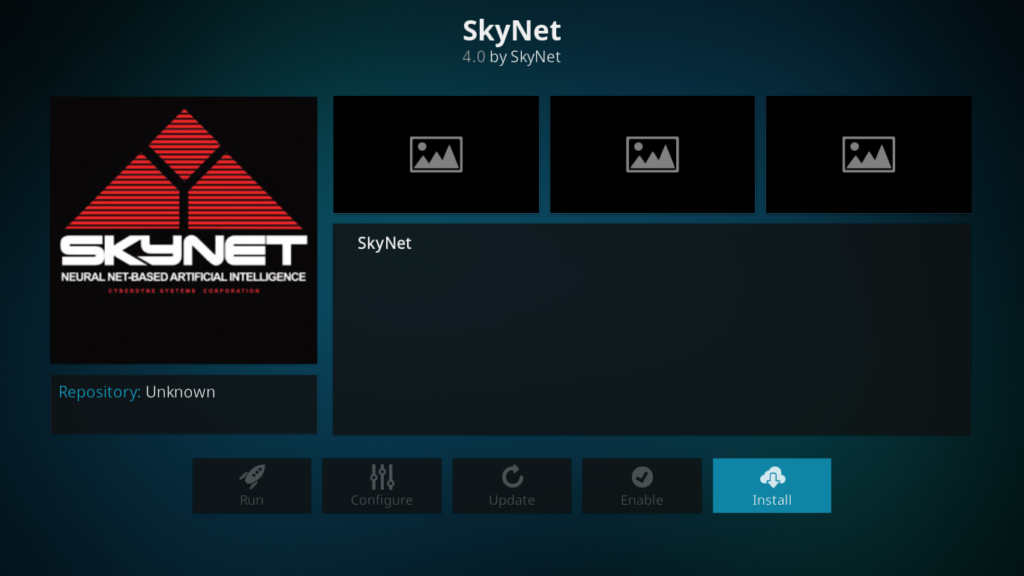
Με τα all-in-one addons που στοχεύουν περισσότερο απότα περισσότερα στην πρόσφατη επίθεση σε ανεπίσημα addons Kodi, είναι μια ανακούφιση να δούμε ότι το SkyNet παραμένει πλήρως λειτουργικό. Αυτό το υπέροχο addon έχει περάσει λίγο από τώρα και έχει αποδειχθεί ένα μεγάλο χτύπημα με την κοινότητα Kodi χάρη στο τεράστιο εύρος περιεχομένου του. Μπορεί να μην έχει ακόμα το βάθος του Alluc, αλλά οι χρήστες του SkyNet μπορούν να απολαύσουν τα πάντα, από ζωντανά IPTV και αθλητικά ρεύματα σε μια εκτεταμένη βάση δεδομένων με ταινίες και σχεδόν όλες τις πιο δημοφιλείς τηλεοπτικές εκπομπές. Το SkyNet προσφέρει επίσης εξειδικευμένο περιεχόμενο για παιδιά καθώς και μια εξαιρετική σειρά ταινιών 4K και UltraHD. Το SkyNet είναι ένα πολύ διαφορετικό θηρίο από την Alluc, αλλά από την άποψη του όγκου του περιεχομένου και της χρηστικότητας, είναι σίγουρα ένας υποψήφιος για το στέμμα του Alluc.
Πώς να εγκαταστήσετε το addon του SkyNet Kodi
Το πρόσθετο all-in-one SkyNet μπορεί να μεταφορτωθείαπό το αποθετήριο τηλεόρασης της Maverick. Η διαδικασία για τη δρομολόγηση του Skynet στη συσκευή σας Kodi είναι απλή και δεν πρέπει να σας μεταφέρει περισσότερο από λίγα λεπτά. Για να σας βοηθήσουμε να συνεχίσετε, ακολουθεί ο σύντομος οδηγός εγκατάστασης:
- Ανοιξε το Kodi αρχική οθόνη και κάντε κλικ στο Ρυθμίσεις εικόνισμα.
- Επιλέγω Διαχείριση αρχείων> Προσθήκη πηγής και κάντε κλικ όπου λέει <Κανένα>
- Πληκτρολογήστε ακριβώς την ακόλουθη διεύθυνση URL: http://mavericktv.net/mavrepo - Δώστε του ένα όνομα όπως Ανυπότακτος και στη συνέχεια κάντε κλικ στο κουμπί ΕΝΤΑΞΕΙ.
- Επιστρέψτε στο δικό σας αρχική οθόνη και κάντε κλικ στο Addons> Addon Browser> Εγκατάσταση από αρχείο Zip.
- Κάντε κλικ στο Ανυπότακτος, και στη συνέχεια repostitory.maverickrepo-x.x.zip. Περιμένετε λίγο, τότε θα εμφανιστεί μια ειδοποίηση στην επάνω δεξιά γωνία της οθόνης μόλις εγκατασταθεί η πηγή.
- Επιστρέψτε στο Προσθήκη μενού προγράμματος περιήγησης και κάντε κλικ στο Εγκαταστήστε από το χώρο αποθήκευσης
- Κάντε κλικ στο MaverickTV Repo > Πρόσθετα βίντεο και κάντε κλικ στο SkyNet Σύνδεσμος.
- Κάντε κλικ Εγκαθιστώ, έπειτα Περίμενε για μια στιγμή, και θα δείτε μια άλλη ειδοποίηση ότι το πρόσθετο έχει εγκατασταθεί.
Γκουρζίλ
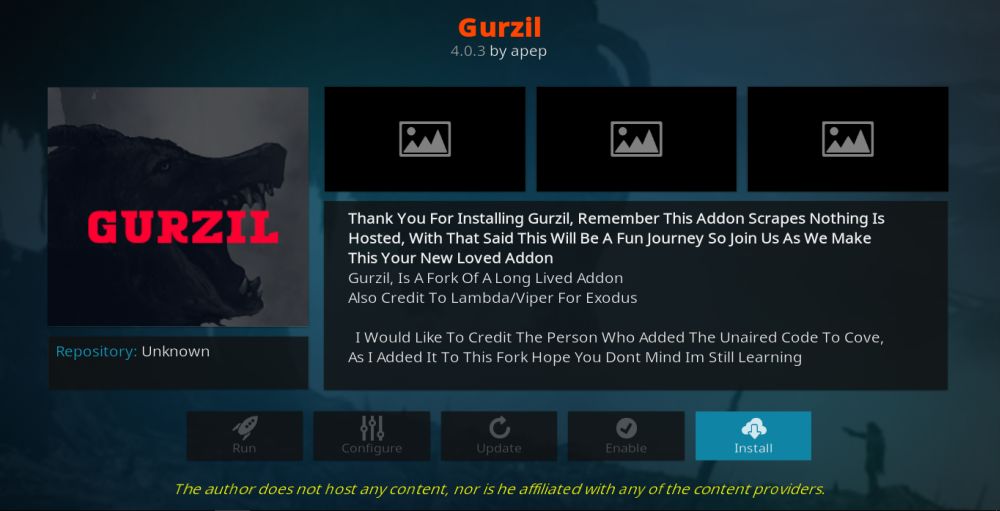
Το Gurzil έχει τις ρίζες του σε ένα άλλο εξαιρετικά δημοφιλέςόλα-σε-ένα addon Kodi, Exodus. Η Έξοδος έχει αναχωρήσει εδώ και πολύ καιρό, αλλά ο Γκουρζίλ έχει επιτύχει το φαινομενικά αδύνατο όχι μόνο να εισέλθει στα παπούτσια του, αλλά μάλιστα να βελτιώσει ακόμη και το τι είχε να προσφέρει η Έξοδος. Δεν βλέπουμε λοιπόν κανένα λόγο για τον οποίο δεν θα μπορούσε να κάνει το ίδιο για ένα μεγαλοπρέπεια όπως το Alluc. Στο Gurzil θα βρείτε μια τεράστια ποικιλία από ταινίες, τηλεοπτικές εκπομπές, περιεχόμενο για παιδιά, αθλητισμό, μουσική και πολλά άλλα. Η πλειοψηφία των συνδέσεων στο Gurzil λειτουργεί καλά και οι περισσότεροι προσφέρουν υψηλής ποιότητας και αξιόπιστα ρεύματα. Το ίδιο το addon είναι πολύ εύκολο στην πλοήγηση και η εύρεση περιεχομένου είναι απλή. Μπορεί επίσης να προσαρμοστεί για να φιλτράρει περιεχόμενο που δεν θέλετε, το οποίο είναι μια πραγματικά ωραία προσθήκη.
Πώς να εγκαταστήσετε το Gurzil Kodi addon
Ασυνήθιστα σε αυτή την ημέρα και ηλικία, μπορείτε να βρείτε τοGurzil σε ένα μεγαλύτερο αποθετήριο παρά σε ένα ειδικό μικρό. Στην περίπτωση αυτή, είναι εγκατεστημένο στο Kodil Repository. Είναι εύκολο να κατεβάσετε και να εγκαταστήσετε το addon Gurzil επίσης. Το μόνο που χρειάζεται να κάνετε είναι να ακολουθήσετε αυτές τις απλές οδηγίες:
- Ανοιξε το Kodi αρχική οθόνη και κάντε κλικ στο Ρυθμίσεις εικόνισμα.
- Επιλέγω Διαχείριση αρχείων> Προσθήκη πηγής και κάντε κλικ όπου λέει <Κανένα>
- Πληκτρολογήστε ακριβώς την ακόλουθη διεύθυνση URL: http://kdil.co/repo/ - Δώστε το όνομα όπως Kodil και στη συνέχεια κάντε κλικ στο κουμπί ΕΝΤΑΞΕΙ.
- Επιστρέψτε στο δικό σας αρχική οθόνη και κάντε κλικ στο Addons> Addon Browser> Εγκατάσταση από αρχείο Zip.
- Κάντε κλικ στο Kodil, και στη συνέχεια kodil.zip. Περιμένετε λίγο, τότε θα εμφανιστεί μια ειδοποίηση στην επάνω δεξιά γωνία της οθόνης μόλις εγκατασταθεί η πηγή.
- Επιστρέψτε στο Προσθήκη μενού προγράμματος περιήγησης και κάντε κλικ στο Εγκαταστήστε από το χώρο αποθήκευσης
- Κάντε κλικ στο Αποθήκη Kodil > Πρόσθετα βίντεο και κάντε κλικ στο Γκουρζίλ Σύνδεσμος.
- Κάντε κλικ Εγκαθιστώ, έπειτα Περίμενε για μια στιγμή, και θα δείτε μια άλλη ειδοποίηση ότι το πρόσθετο έχει εγκατασταθεί.
Κατεργάρης
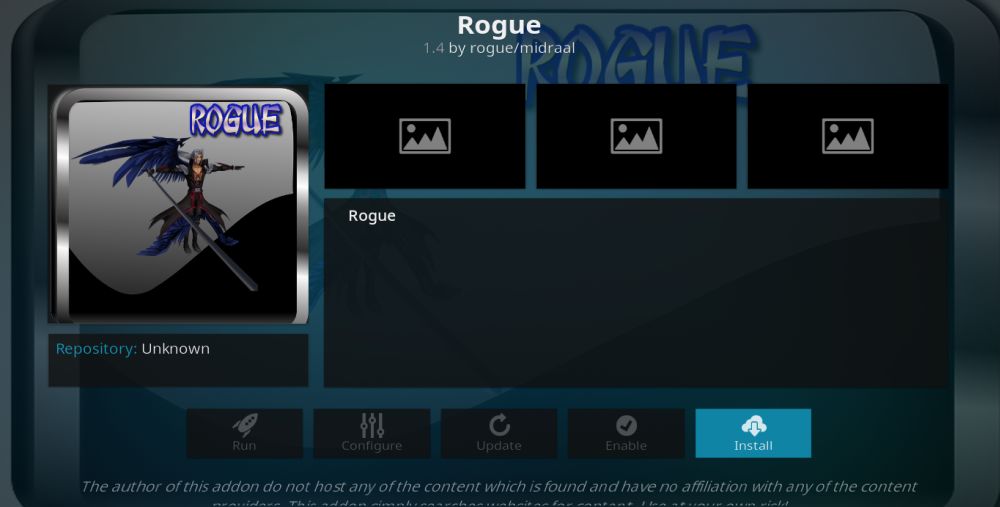
Rogue είναι ένα πολύ νέο addon, αλλά ένα που έχει ένατεράστιο ποσό της υπόσχεσης. Δεν είναι χωρίς λίγα προβλήματα οδοντοφυΐας, οπότε οι χρήστες του Alluc δεν πρέπει να περιμένουν την τελειότητα αμέσως. Αλλά με επίκεντρο το περιεχόμενο κατά παραγγελία σε αυτό το στάδιο, είναι πιθανό να βρουν πολύ περιεχόμενο για να απολαύσουν. Υπάρχουν πολλές ταινίες και τηλεοπτικές εκπομπές που μπορείτε να βρείτε καθώς και μουσικό περιεχόμενο. Παιδική τηλεόραση, ακόμη και κάποιο ζωντανό άθλημα. Το περιεχόμενό του επεκτείνεται συνεχώς και, ενώ σίγουρα δεν είναι τόσο περιεκτικό όσο το Alluc αυτή τη στιγμή, υπάρχει ακόμη πολλά να βρεθεί και η υπόσχεση ότι θα ακολουθήσουν πολλά περισσότερα. Είναι ένα άλλο καλά σχεδιασμένο και εύκολο στη χρήση addon, με ένα χαρακτηριστικό αναπαραγωγής με ένα κλικ που μας άρεσε ιδιαίτερα.
Πώς να εγκαταστήσετε το addon Rogue Kodi
Το Rogue addon μπορεί να βρεθεί στο GentecΤο χώρο αποθήκευσης και η διαδικασία λήψης και εγκατάστασης είναι παρόμοια με πολλά άλλα πρόσθετα Kodi. Για να κάνετε τα πράγματα ωραία και απλά για σας, είναι εύκολος ο οδηγός βήμα προς βήμα:
- Ανοιξε το Kodi αρχική οθόνη και κάντε κλικ στο Ρυθμίσεις εικόνισμα.
- Επιλέγω Διαχείριση αρχείων> Προσθήκη πηγής και κάντε κλικ όπου λέει <Κανένα>
- Πληκτρολογήστε ακριβώς την ακόλουθη διεύθυνση URL: http://gen-tec.co/gentecwiz - Δώστε το όνομα όπως Gentec και στη συνέχεια κάντε κλικ στο κουμπί ΕΝΤΑΞΕΙ.
- Επιστρέψτε στο δικό σας αρχική οθόνη και κάντε κλικ στο Addons> Addon Browser> Εγκατάσταση από αρχείο Zip.
- Κάντε κλικ στο Gentec, κατόπιν επιλέξτε Νέο repo για τον Gentec Wizard ακολουθούμενη από ένα αρχείο που ονομάζεται repository.GenTec.x.x.zip. Περιμένετε λίγο, τότε θα εμφανιστεί μια ειδοποίηση στην επάνω δεξιά γωνία της οθόνης μόλις εγκατασταθεί η πηγή.
- Επιστρέψτε στο Προσθήκη μενού προγράμματος περιήγησης και κάντε κλικ στο Εγκαταστήστε από το χώρο αποθήκευσης
- Κάντε κλικ στο Gentec Repository > Πρόσθετα βίντεο και κάντε κλικ στο Κατεργάρης Σύνδεσμος.
- Κάντε κλικ Εγκαθιστώ, έπειτα Περίμενε για μια στιγμή, και θα δείτε μια άλλη ειδοποίηση ότι το πρόσθετο έχει εγκατασταθεί.
FTFA
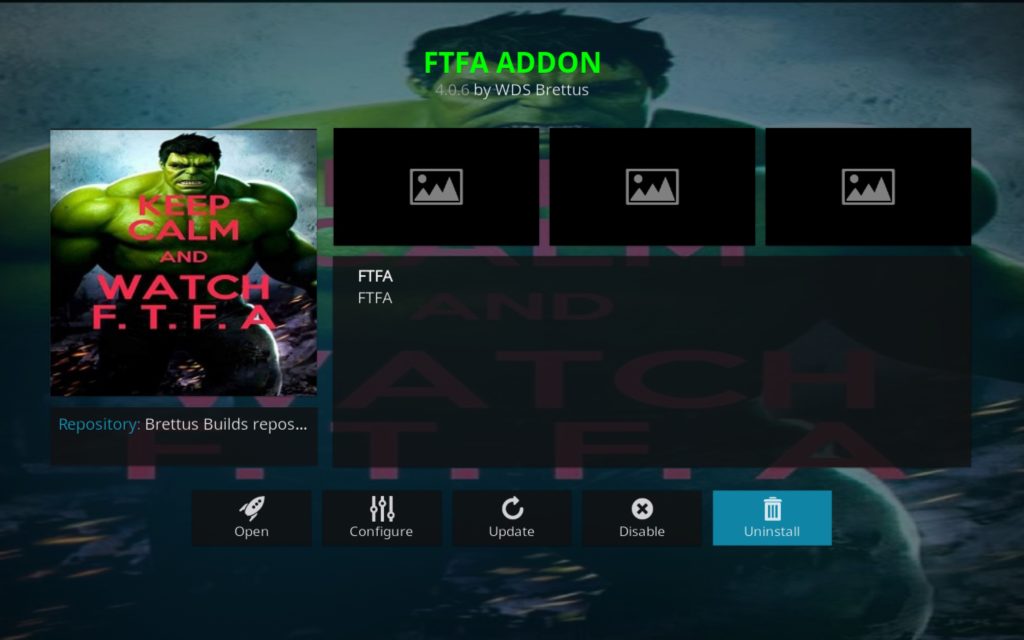
Το FTFA είναι ένα αρκετά νέο add-on Kodi all-in-one το οποίοέχει πραγματικά χτυπήσει το έδαφος τρέχει και έχει ήδη δημιουργήσει μια σημαντική βάση χρηστών. Προσφέρει μια μεγάλη ποικιλία από αμερικανικά και βρετανικά κανάλια IPTV, τα οποία μπορείτε να παρακολουθήσετε ζωντανά καθώς και μεγάλη ποικιλία περιεχομένου κατά παραγγελία. Αυτό περιλαμβάνει μια πλούσια επιλογή ταινιών, τηλεοπτικών εκπομπών και άλλου περιεχομένου. Το ίδιο το addon είναι απλό και εύκολο στη χρήση και επομένως δεν είναι τυχαίο ότι αποδείχθηκε επιτυχία με την κοινότητα Kodi.
Πώς να εγκαταστήσετε το addon FTFA Kodi
Το πρόσθετο FTFA είναι ένα ακόμα που είναι ακόμαδιατίθεται μέσω ενός μεγαλύτερου αποθετηρίου Kodi, στην περίπτωση αυτή του καταστήματος Brettus. Είναι και πάλι εύκολο να κάνετε λήψη, παρόλο που θα χρειαστεί να ανοίξετε έναν εξωτερικό ιστότοπο για να πάρετε τον αριθμό PIN πριν μπορέσετε να το ανοίξετε. Μην ανησυχείτε όμως. Η απλή μας βήμα προς βήμα θα σας βοηθήσει να κάνετε όλα όσα είναι απαραίτητα σε ένα θέμα στιγμών:
- Ανοιξε το Kodi αρχική οθόνη και κάντε κλικ στο Ρυθμίσεις εικόνισμα.
- Επιλέγω Διαχείριση αρχείων> Προσθήκη πηγής και κάντε κλικ όπου λέει <Κανένα>
- Πληκτρολογήστε ακριβώς την ακόλουθη διεύθυνση URL: http://toptutorialsrepo.co.uk/kodi/Repos/ - Δώστε του ένα όνομα όπως Top Tutorials και στη συνέχεια κάντε κλικ στο κουμπί ΕΝΤΑΞΕΙ.
- Επιστρέψτε στο δικό σας αρχική οθόνη και κάντε κλικ στο Addons> Addon Browser> Εγκατάσταση από αρχείο Zip.
- Κάντε κλικ στο Top Tutorials, και στη συνέχεια repository.Brettusrepo-x.x.x.zip. Περιμένετε λίγο, τότε θα εμφανιστεί μια ειδοποίηση στην επάνω δεξιά γωνία της οθόνης μόλις εγκατασταθεί η πηγή.
- Επιστρέψτε στο Προσθήκη μενού προγράμματος περιήγησης και κάντε κλικ στο Εγκαταστήστε από το χώρο αποθήκευσης
- Κάντε κλικ στο Η Brettus χτίζει χώρο αποθήκευσης > Πρόσθετα βίντεο και μετακινηθείτε προς τα κάτω FTFA
- Κάντε κλικ σε αυτό και στη συνέχεια κάντε κλικ στο κουμπί Εγκαθιστώ.
- Περίμενε για μια στιγμή, και θα δείτε μια άλλη ειδοποίηση ότι το πρόσθετο έχει εγκατασταθεί.
- Ανοίξτε το πρόσθετο και ένα αναδυόμενο παράθυρο θα σας πει ότι πρέπει να δημιουργήσετε έναν αριθμό PIN. Κάντε κλικ Εντάξει για να ανοίξετε ένα νέο παράθυρο που θα συνδέεται με τον ιστότοπο για να γίνει αυτό.
- Κάντε κλικ στο μπλε Παράγω για να λάβετε τον αριθμό PIN. Αντιγράψτε το και στη συνέχεια επικολλήστε το στο παράθυρο Kodi.
- Το πρόσθετο FTFA θα διαρκέσει μερικά δευτερόλεπτα για να επικυρώσει αυτόν τον αριθμό PIN, μετά τον οποίο το addon θα ανοίξει ως συνήθως.
Uncoded Aurora
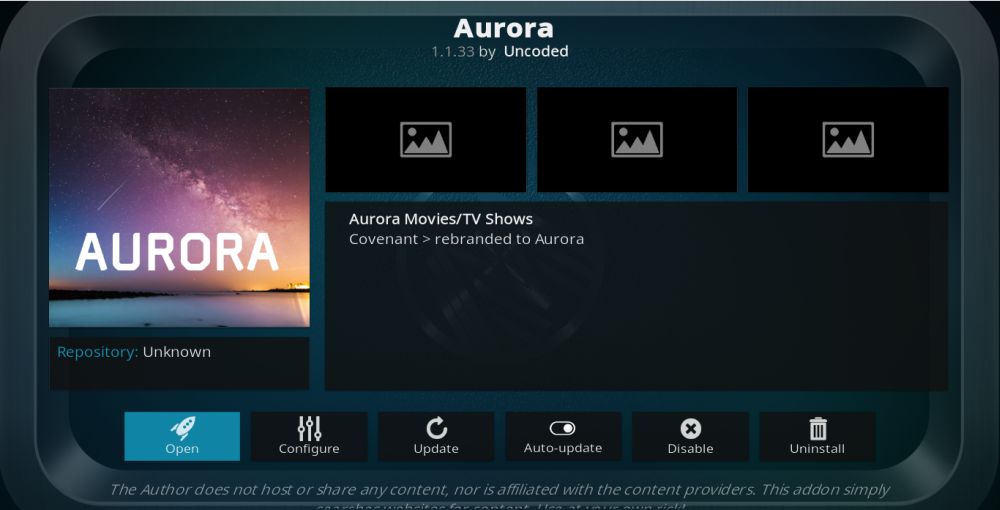
Uncoded Aurora είναι ένα πιρούνι του εξαιρετικά δημοφιλούςΣύμφωνο all-in-one Kodi addon που έκανε μια πολύ σύντομη εμφάνιση στον κόσμο Kodi πέρυσι. Για μερικούς μήνες, το Σύμφωνο σάρωσε όλα πριν από αυτό και ήταν το κυρίαρχο ανεπίσημο addon. Αλλά τότε, πολύ γρήγορα, εξαφανίστηκε και πάλι. Ωστόσο, το Uncoded Aurora είναι ένα πιρούνι από το Σύμφωνο και έτσι φέρνει μαζί του πολλά από τα ίδια χαρακτηριστικά και μερικές βελτιώσεις. Uncoded πηγές Aurora περιεχόμενο από ένα μεγάλο αριθμό πηγών. Σε αυτό το στάδιο, δεν έχει αρκετές πηγές όπως το Alluc, αλλά για ένα add-on Kodi η σειρά είναι εντυπωσιακή και επομένως είναι και το περιεχόμενό της, με μια πληθώρα από ταινίες και τηλεοπτικές εκπομπές διαθέσιμες μαζί με τα κανάλια IPTV.
Πώς να εγκαταστήσετε το Uncoded Aurora Kodi addon
Οι προγραμματιστές addon Aconora έχουν επιλέξεινα ακολουθήσουν την πρόσφατη τάση και να κάνουν το addon τους διαθέσιμο από το δικό τους μικρότερο αποθετήριο, γνωστό ως Uncoded. Αλλά η διαδικασία λήψης και εγκατάστασης παραμένει τόσο απλή όσο και απλή, όπως με ένα μεγαλύτερο αποθετήριο. Εδώ είναι ένας σύντομος οδηγός για να σας βοηθήσει να ξεκινήσετε το addon Acora Uncoded:
- Ανοιξε το Kodi αρχική οθόνη και κάντε κλικ στο Ρυθμίσεις εικόνισμα.
- Επιλέγω Διαχείριση αρχείων> Προσθήκη πηγής και κάντε κλικ όπου λέει <Κανένα>
- Πληκτρολογήστε ακριβώς την ακόλουθη διεύθυνση URL: http://start.uncoded.life/ - Δώστε του ένα όνομα όπως Μη κωδικοποιημένο και στη συνέχεια κάντε κλικ στο κουμπί ΕΝΤΑΞΕΙ.
- Επιστρέψτε στο δικό σας αρχική οθόνη και κάντε κλικ στο Addons> Addon Browser> Εγκατάσταση από αρχείο Zip.
- Κάντε κλικ στο Μη κωδικοποιημένο, και στη συνέχεια start.uncoded.zip. Περιμένετε λίγο, τότε θα εμφανιστεί μια ειδοποίηση στην επάνω δεξιά γωνία της οθόνης μόλις εγκατασταθεί η πηγή.
- Επιστρέψτε στο Προσθήκη μενού προγράμματος περιήγησης και κάντε κλικ στο Εγκαταστήστε από το χώρο αποθήκευσης
- Κάντε κλικ στο Uncoded Repository > Πρόσθετα βίντεο και κάντε κλικ στο Αυγή Σύνδεσμος.
- Κάντε κλικ Εγκαθιστώ, έπειτα Περίμενε για μια στιγμή, και θα δείτε μια άλλη ειδοποίηση ότι το πρόσθετο έχει εγκατασταθεί.
Elementum
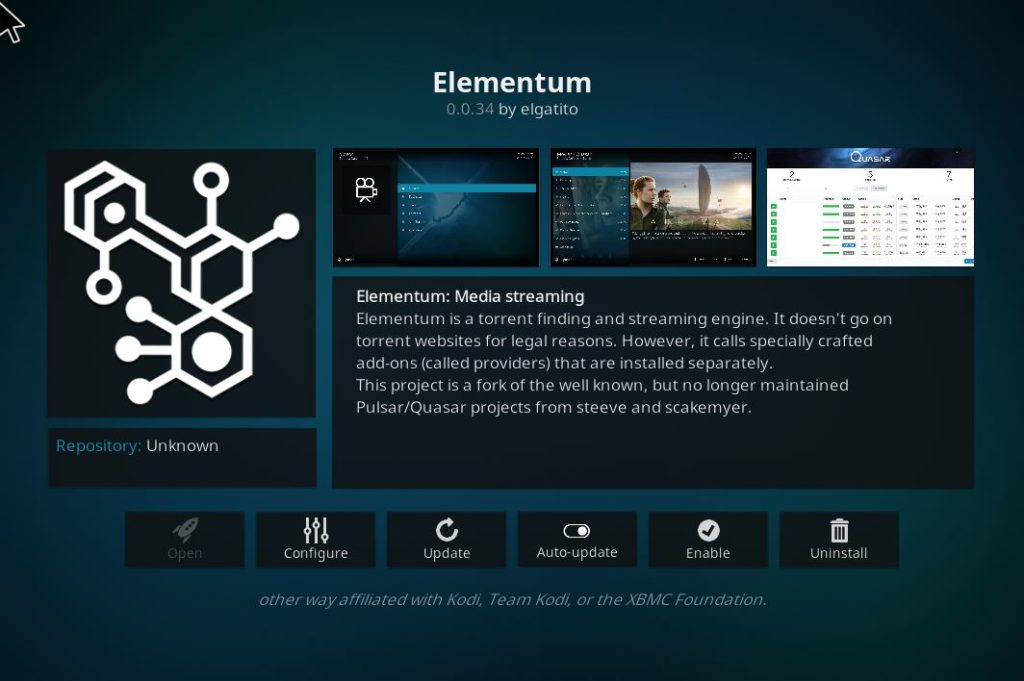
Τελευταίο, αλλά εξίσου σημαντικό, σε αυτόν τον κατάλογο πιθανών Kodiεναλλακτικές λύσεις για το Alluc είναι το addon Elementum. Αυτή είναι μια διακλάδωση του εξαιρετικά δημοφιλούς addon Quasar Kodi, το οποίο ήταν ένα πρωτοποριακό addon που προερχόταν από τα sites BitTorrent και τους επέτρεπε να μεταδίδονται στο Kodi αντί να τηλεφορτωθούν. Το Elementum ακολουθεί αυτόν τον οδηγό και αποσυνδέει συνδέσμους από πολλές BitTorrent τοποθεσίες στο διαδίκτυο. Προσφέρει στους χρήστες έναν πόρο τόσο για την αναζήτηση όσο και για τον προσδιορισμό των συνδέσμων που σας ενδιαφέρουν καθώς και εργαλεία για τη ροή τους. Όπως το Alluc, μπορείτε να βρείτε σχεδόν οποιαδήποτε ταινία και τηλεοπτική εκπομπή που μπορείτε να σκεφτείτε και πολλά άλλα πέρα.
Αυτό το addon δεν είναι τόσο εύκολο να εγκατασταθεί και να πάρειπηγαίνοντας ως οι άλλοι σε αυτόν τον κατάλογο, καθώς απαιτεί λίγο ξεκίνημα πριν μπορέσει να χρησιμοποιηθεί. Αλλά μόλις γίνει αυτό, το Elementum είναι ένας πραγματικός υποψήφιος για τους οπαδούς του Alluc και αξίζει τον κόπο.
Πώς να εγκαταστήσετε το addon Elementum Kodi
Το Elementum δεν είναι ένα addon που μπορείτε να το κατεβάσετεαπό ένα αποθετήριο. Όπως ένας αυξανόμενος αριθμός addon, αυτό πρέπει να μεταφορτωθεί απευθείας από το δικό του αρχείο zip αντί. Υπάρχουν πλεονεκτήματα και μειονεκτήματα σε αυτό. Από τη μια πλευρά, αυτό σημαίνει ότι δεν είναι πιθανό να εξαφανιστούν, καθώς τα αποθετήρια είναι εκτός σύνδεσης, κάτι που συνέβη με ορισμένα δημοφιλή addons του Kodi. Από την άλλη πλευρά, σημαίνει επίσης ότι δεν θα ενημερωθεί αυτόματα. Αυτό σημαίνει ότι οι χρήστες πρέπει να παρακολουθούν τις ενημερώσεις για να εξασφαλίσουν ότι το Elementum είναι όσο το δυνατόν ασφαλέστερο και λειτουργικότερο. Η πραγματική διαδικασία λήψης στοιχείων Elementum είναι ακόμα ευκολότερη από τη χρήση ενός αποθετηρίου, αλλά όπως έχουμε ήδη παρατηρήσει, η δημιουργία αυτού του πρόσθετου είναι πιο περίπλοκη.
Για να μάθετε πώς να κατεβάσετε και να εγκαταστήσετε το addon Elementum Kodi, προτείνουμε να επισκεφθείτε την επίσημη αναθεώρησή μας όπου μπορείτε να βρείτε όλες τις πληροφορίες που χρειάζεστε.
συμπέρασμα
Το Alluc βρίσκεται εδώ και πολύ καιρό και είναιδεν είναι ρεαλιστικό να περιμένουμε οποιοδήποτε πρόσθετο Kodi να είναι σε θέση να το ταιριάζει με το περιεχόμενο και τη λειτουργικότητα αυτή τη στιγμή. Αλλά υπάρχουν πολλά πολύ καλά all-in-one addons Kodi εκεί έξω που έχουν μια αξιοπρεπή πιθανότητα να παρέχουν μια μακροπρόθεσμη εναλλακτική λύση για Alluc. Σε αυτό το άρθρο, έχουμε επισημάνει μερικά από τα αγαπημένα μας. Εάν έχετε οποιεσδήποτε άλλες συστάσεις ή σκέψεις σχετικά με οτιδήποτε γράψαμε εδώ, γιατί να μην τα μοιραστείτε μαζί μας χρησιμοποιώντας το παρακάτω πλαίσιο σχολίων;

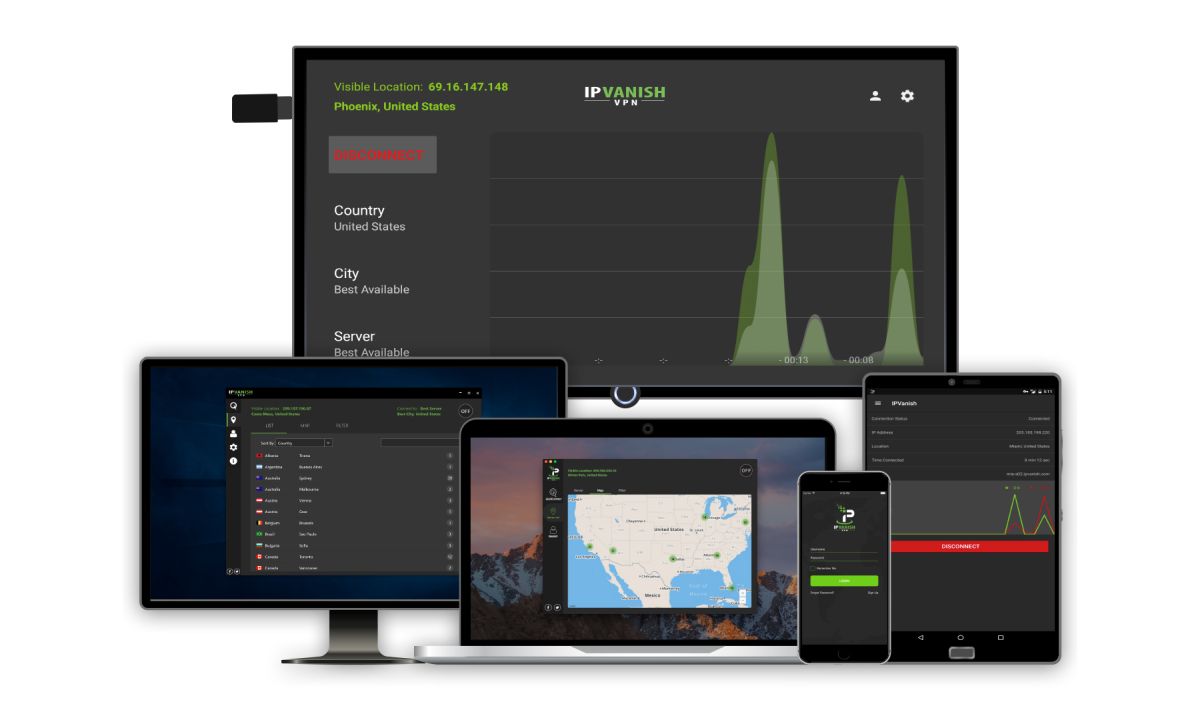

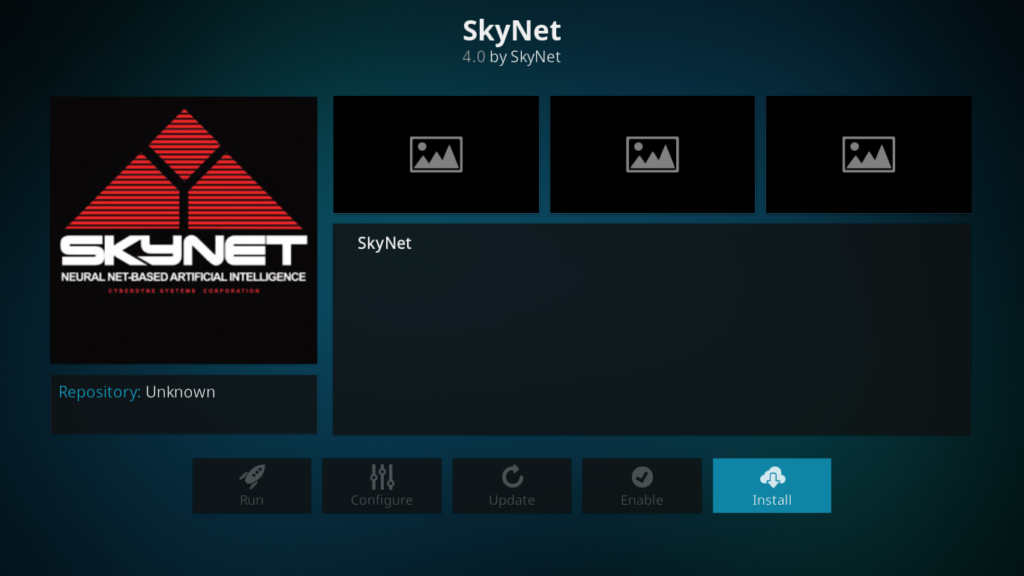
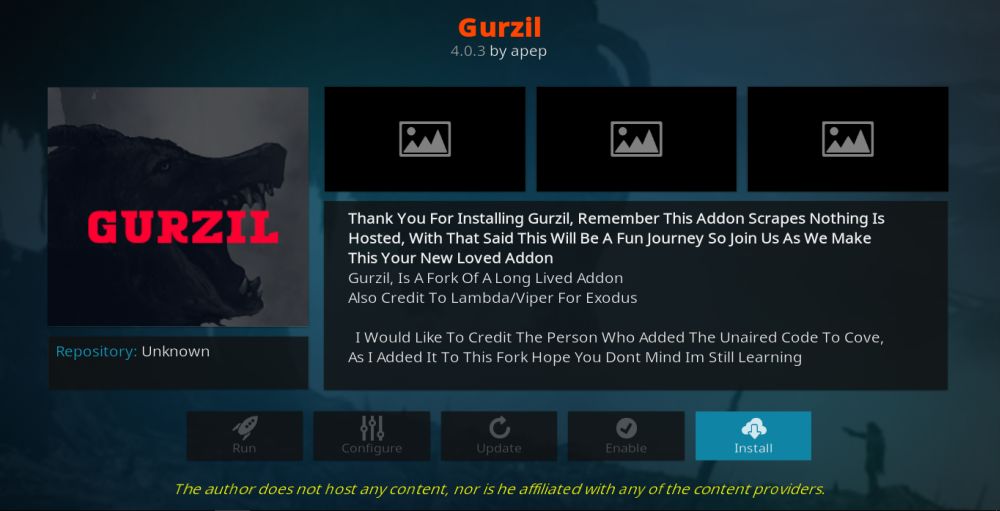
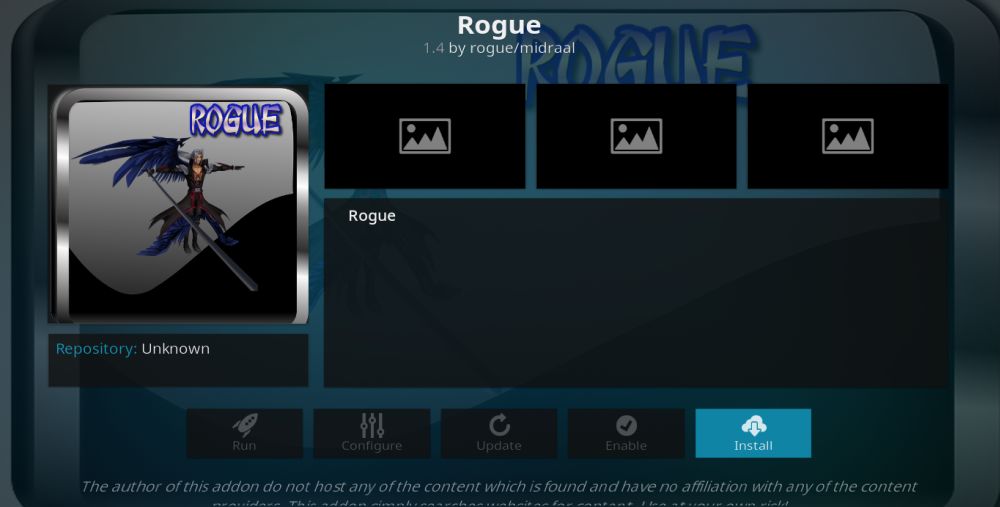
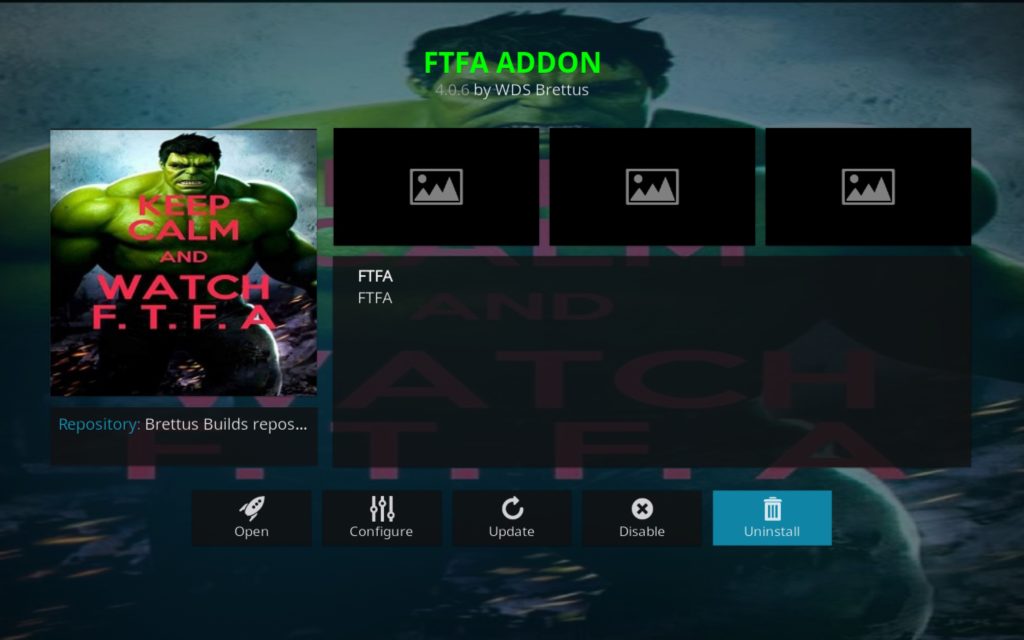
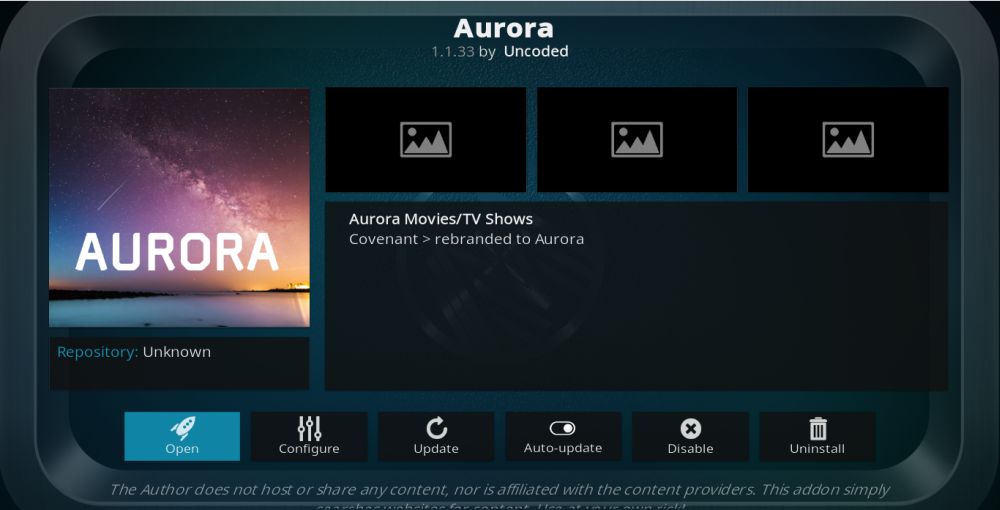
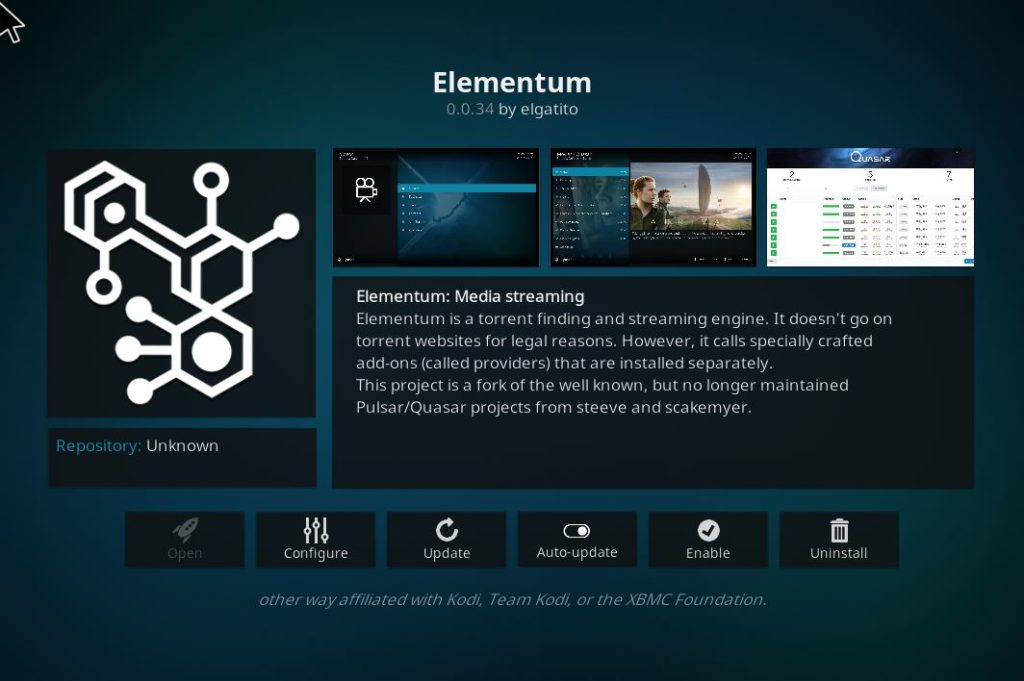












Σχόλια